Niektórzy użytkownicy mieli problemy ze swoimi komputerami z systemem Windows 10 po zresetowaniu systemu. Mianowicie wydaje się, że po wybraniu układu klawiatury pojawia się błąd, gdy tylko system zresetuje się do ustawień domyślnych. To tylko mówi Coś poszło nie tak i nie mogą pomyślnie uruchomić systemu Windows 10 i utknąć w pętli rozruchowej.
Jeden użytkownik udostępnił problem online na dedykowanym forum Microsoft Answers.
Właśnie kupiłem używanego Lenovo T460 i ponownie zainstalowałem system Windows 10, aby móc go używać z „czystą kartą”. Proces przywracania systemu przebiegał sprawnie (wybrałem opcję: przywróć bez przechowywania danych). Jednak teraz, gdy odzyskiwanie systemu jest finalizowane, muszę wybrać układ klawiatury, po wybraniu preferowanego układu klawiatury pojawia się komunikat: „Coś poszło nie tak, ale możesz spróbować ponownie”. Po naciśnięciu przycisku „spróbuj ponownie” pojawia się ten sam błąd.
Aby to naprawić, wykonaj poniższe czynności.
Jak przejść obok Wybierz układ klawiatury?
1. Spróbuj uruchomić komputer w trybie awaryjnym i zainstaluj wszystkie sterowniki
- Uruchom ponownie komputer 3 razy, aby przywołać Odzyskiwanie systemu Windows menu.
- Wybierać Rozwiązywanie problemów.

- otwarty Zaawansowane opcje.
- Wybierz Ustawienia uruchamiania, a następnie kliknij Uruchom ponownie.
- Po ponownym uruchomieniu komputera wybierz Tryb bezpieczny w sieci.
- Kliknij prawym przyciskiem myszy przycisk Start i otwórz Menadżer urządzeń.
- zainstalować wszystkie brakujące sterowniki i uruchom ponownie komputer.
2. Użyj naprawy uruchamiania
- Uruchom ponownie komputer 3 razy, aby uzyskać dostęp do Odzyskiwanie systemu Windows menu.
- Wybierać Rozwiązywanie problemów.
- Wybierz Zaawansowane opcje.
- Kliknij na Naprawa przy uruchamianiu i postępuj zgodnie z instrukcjami.

3. Zainstaluj ponownie system Windows 10
- Wykonaj kopię zapasową danych, ten proces usunie wszystkie dane z dysku systemowego.
- Stwórz Rozruchowy system Windows 10 USB jechać, wykonując czynności opisane w tym artykule.
- Uruchom z USB.
- Naciśnij klawisze Shift + F10, aby otworzyć wiersz polecenia w oknie początkowym.
- W wierszu polecenia wpisz następujące polecenia i naciśnij klawisz Enter po każdym:
- DISKPART

- LIST DISK
- WYBIERZ DYSK 0 (pod warunkiem, że Dysk 0 jest dyskiem, na którym chcesz zainstalować system Windows 10)
- CZYSTY
- CONVERT GPT
- WYJŚCIE
Następnie uruchom ponownie za pomocą napędu rozruchowego USB i ponownie zainstaluj system Windows 10.
Mamy nadzieję, że te rozwiązania były pomocne w rozwiązaniu problemu Coś poszło nie tak błąd po wybraniu układu klawiatury.


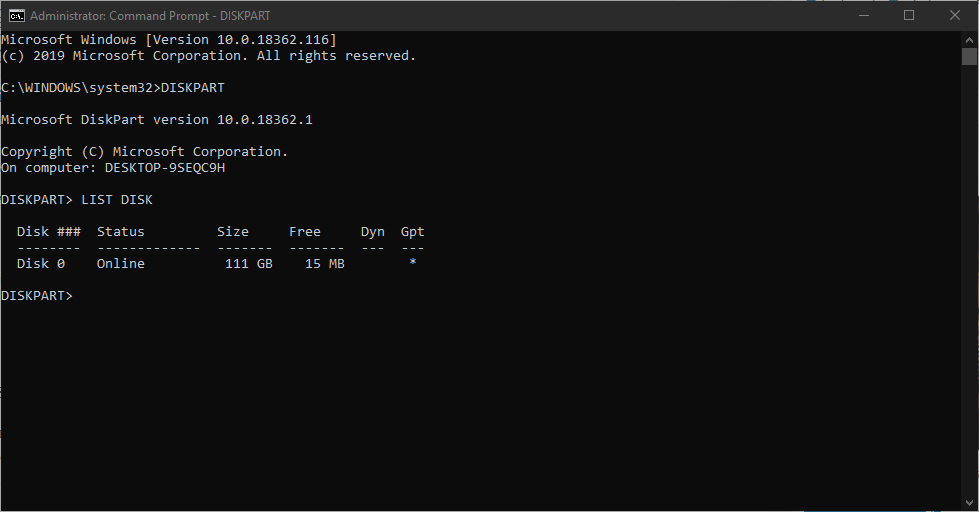
![Coś poszło nie tak po wybraniu układu klawiatury [EXPERT FIX]](https://pogotowie-komputerowe.org.pl/wp-content/cache/thumb/19/c2e2dc7ab9ae919_320x200.png)



